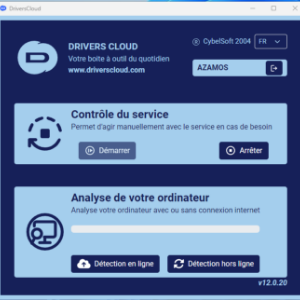Vous n'êtes pas connecté...
Connexion à DriversCloudCréer un compte DriversCloud.comRéinitialisation du mot de passe DriversCloud.comMigration du compte
Installer ses pilotes
Écrit par charon
Publié le : {{dayjs(1444240523*1000).local().format("L").toString()}}
{{dossier.dospage.page}}/{{dossier.numpages}} -
{{dossier.dospage.page}}/{{dossier.numpages}} -